
Ramai pengguna pemula tidak tahu cara menetapkan semula tetapan rangkaian pada komputer Windows 10 Pada masa ini, pengguna boleh mengklik pada ikon rangkaian komputer, kemudian klik pada pilihan rangkaian dan Internet, dan kemudian cari pilihan tetapan semula rangkaian pada. bar pemberitahuan Klik untuk menetapkan semula dengan serta-merta, jika anda tidak menemui ikon rangkaian, anda boleh mencari tetapan semula rangkaian secara terus dalam kotak input.
Pengenalan kepada cara menetapkan semula tetapan rangkaian dalam Windows 10
1 Klik kanan ikon "Rangkaian" pada "Bar Tugas" dan pilih untuk membuka pilihan tetapan "Rangkaian dan Internet"

2 sebelah kanan tetingkap "Tetapan" yang dibuka Tatal ke bawah lajur "Status" untuk mencari "Tetapan Semula Rangkaian" dan klik
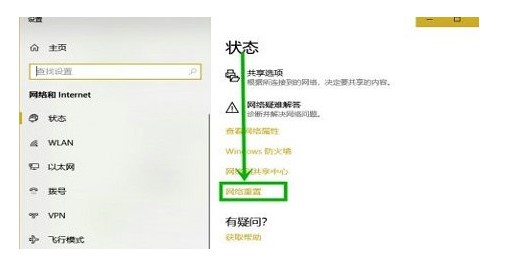
3. Klik butang "Tetap Semula Sekarang" pada halaman "Tetap Semula Rangkaian" yang terbuka, dan kemudian pilih "Ya" dalam tetingkap pop timbul untuk memulakan semula komputer Itu sahaja
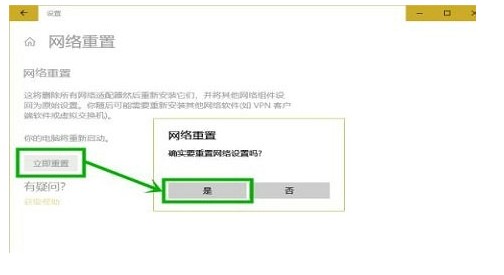
4. Jika tiada ikon rangkaian pada bar tugas komputer anda, anda boleh klik logo "Cortana" pada bar tugas, masukkan. "set semula rangkaian" dalam kotak carian, dan klik pada tetapan sistem "tetapan semula rangkaian" "Konfigurasi" yang dicari, proses seterusnya adalah sama seperti di atas
Atas ialah kandungan terperinci Pengenalan kepada cara menetapkan semula tetapan rangkaian dalam Windows 10. Untuk maklumat lanjut, sila ikut artikel berkaitan lain di laman web China PHP!
 Ciri-ciri pangkalan data hubungan
Ciri-ciri pangkalan data hubungan
 Bagaimana untuk membuka fail dmp
Bagaimana untuk membuka fail dmp
 Bagaimana untuk memulihkan fail yang dipadam pada komputer
Bagaimana untuk memulihkan fail yang dipadam pada komputer
 Bagaimana untuk memuat turun video dari Douyin
Bagaimana untuk memuat turun video dari Douyin
 Apakah perisian pemprosesan imej
Apakah perisian pemprosesan imej
 Adakah FIL berbaloi untuk dipegang untuk jangka masa panjang?
Adakah FIL berbaloi untuk dipegang untuk jangka masa panjang?
 fail format DAT
fail format DAT
 Sebab mengapa ping gagal
Sebab mengapa ping gagal




